प्रश्न
समस्या: कैसे ठीक करें "आपके पीसी को सुधारने की आवश्यकता है। त्रुटि कोड: 0x0000007b" विंडोज़ पर त्रुटि?
हल उत्तर
“आपके संगणक को मरम्मत की ज़रूरत है। त्रुटि कोड: 0x0000007bत्रुटि आमतौर पर विंडोज 7 पर दिखाई देती है, लेकिन विंडोज 10 उपयोगकर्ता भी इस त्रुटि का सामना कर सकते हैं। त्रुटि कोड के ऊपर, अधिक विशिष्ट जानकारी संभावित समस्या को इंगित करती है। इस प्रकार, कारण के आधार पर, समाधान भी भिन्न होते हैं। यदि यह त्रुटि किसी विशेष प्रोग्राम से जुड़ी है, तो आप इसे पुनः स्थापित करने का प्रयास कर सकते हैं। आमतौर पर, Minecraft गेमर्स इस समस्या की रिपोर्ट करते हैं। इस वेबरूट के संबंध में, एंटीवायरस उपयोगकर्ताओं को अस्थायी समस्याओं का सामना करना पड़ सकता है।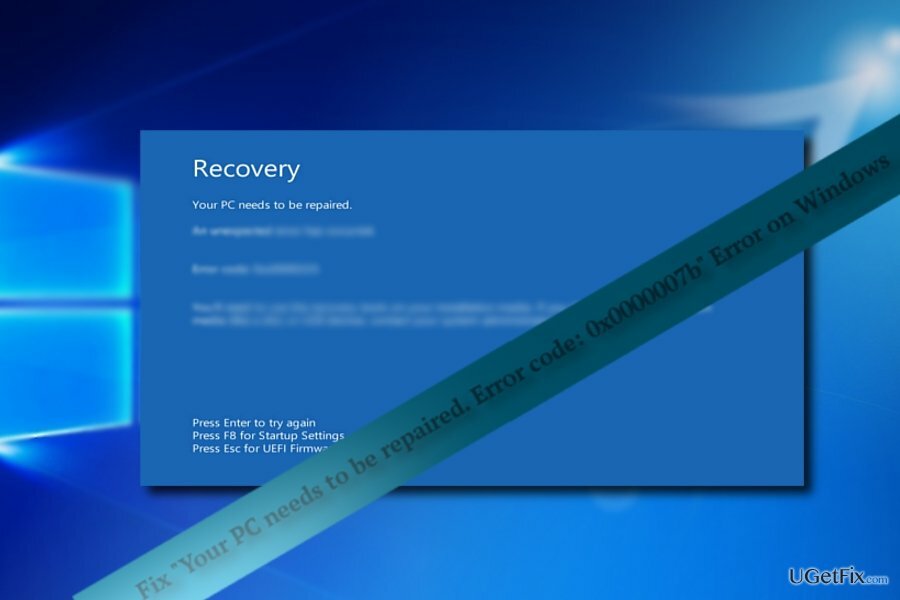
24 अप्रैल को, सिग्नेचर अपडेट में हुई त्रुटि के बारे में खबर वायरल हो गई जिसके परिणामस्वरूप वेबरोट एप्लिकेशन दर्जनों वैध एप्लिकेशन को क्वारंटाइन कर गए। सौभाग्य से, कंपनी पैच जारी करती है। हालांकि, अब भी यूजर्स को इसी तरह की समस्या का सामना करना पड़ सकता है।
वैकल्पिक रूप से, त्रुटि "के साथ जुड़ी हो सकती है"पहुंच से बाहर बूट डिवाइस त्रुटि कोड: 0x0000007b“. त्रुटि को हल करने के तरीके के बारे में अधिक जानकारी बाद के लिंक में प्रदान की गई है।
इसके अलावा, ध्यान दें कि कुछ मामलों में, ऐसे बीएसओडी तकनीकी सहायता घोटालों का परिणाम होते हैं। कुछ हैकर्स ने यथार्थवादी बीएसओडी स्क्रीन बनाने के तरीकों में महारत हासिल कर ली है। इस प्रकार यह निर्धारित करना महत्वपूर्ण है कि क्या यह नकली है या आंतरिक समस्या के कारण हुआ है। यदि स्क्रीन में कोई फ़ोन नंबर या ईमेल पता है - तो यह एक घोटाला है। इस प्रकार, उस स्थिति में, आपको इससे लाभ हो सकता है रीइमेज.
विकल्प 1। कंप्यूटर को सेफ मोड में रीबूट करें
क्षतिग्रस्त सिस्टम को ठीक करने के लिए, आपको का लाइसेंस प्राप्त संस्करण खरीदना होगा रीइमेज रीइमेज.
यदि त्रुटि प्रोग्राम से जुड़ी फ़ाइल को इंगित करती है, तो आपको प्रोग्राम को अनइंस्टॉल करने की आवश्यकता होगी। हालाँकि, स्वाभाविक रूप से, आप बीएसओडी स्क्रीन के कारण ऐसा करने में विफल हो सकते हैं। ऑपरेटिंग सिस्टम में प्रवेश करने के लिए, कंप्यूटर को सुरक्षित मोड में रिबूट करना होगा।
- डिवाइस को पुनरारंभ करें, यदि बीएसओडी स्क्रीन से पहले विंडोज लोगो, F2 या F8 (कंप्यूटर के मॉडल के आधार पर) को टैप करें। विंडोज 10 उपयोगकर्ता दूसरे या तीसरे प्रयास के बाद मरम्मत के माहौल में पुनर्निर्देशित हो जाते हैं।
- के लिए चयन उन्नत विकल्प।
- चुनना सुरक्षित मोड.
- फिर, एप्लिकेशन का पता लगाएं और इसे अनइंस्टॉल करें।
- डिवाइस को रिबूट करें।
विकल्प 2। ऑपरेटिंग सिस्टम को रिफ्रेश करें
क्षतिग्रस्त सिस्टम को ठीक करने के लिए, आपको का लाइसेंस प्राप्त संस्करण खरीदना होगा रीइमेज रीइमेज.
यदि आप ऑपरेटिंग सिस्टम में प्रवेश करने में कामयाब रहे हैं, तो आप पुनर्प्राप्ति सेटिंग्स दर्ज कर सकते हैं। फिर आपको तीन विकल्पों के साथ प्रस्तुत किया जाएगा: पीसी को रीसेट करें, पहले के निर्माण पर वापस लौटें, या उन्नत सेटिंग्स का उपयोग करें। कंप्यूटर को रीसेट करने से अधिकांश मामलों में समाधान करने में मदद मिलती है।
विंडोज 8 उपयोगकर्ताओं को आपके फाइल फ़ंक्शन को प्रभावित किए बिना अपने पीसी को रीफ्रेश करने का विशेषाधिकार है। यह आपके प्रोग्राम और एप्लिकेशन को प्रभावित किए बिना सिस्टम फाइलों को रिफ्रेश करेगा।
विकल्प 3. नवीनतम अपडेट पुनर्स्थापित करें
क्षतिग्रस्त सिस्टम को ठीक करने के लिए, आपको का लाइसेंस प्राप्त संस्करण खरीदना होगा रीइमेज रीइमेज.
कुछ मामलों में कुछ अद्यतनों को पुनर्स्थापित करने से क्षतिग्रस्त फ़ाइलों से संबंधित समस्याओं को सुधारने में मदद मिलती है। आपको सुरक्षित मोड के माध्यम से विकल्प का उपयोग करना चाहिए।
अपनी त्रुटियों को स्वचालित रूप से सुधारें
ugetfix.com टीम उपयोगकर्ताओं को उनकी त्रुटियों को दूर करने के लिए सर्वोत्तम समाधान खोजने में मदद करने के लिए अपना सर्वश्रेष्ठ प्रयास कर रही है। यदि आप मैन्युअल मरम्मत तकनीकों के साथ संघर्ष नहीं करना चाहते हैं, तो कृपया स्वचालित सॉफ़्टवेयर का उपयोग करें। सभी अनुशंसित उत्पादों का हमारे पेशेवरों द्वारा परीक्षण और अनुमोदन किया गया है। आप अपनी त्रुटि को ठीक करने के लिए जिन टूल का उपयोग कर सकते हैं, वे नीचे सूचीबद्ध हैं:
प्रस्ताव
अभी करो!
फिक्स डाउनलोड करेंख़ुशी
गारंटी
अभी करो!
फिक्स डाउनलोड करेंख़ुशी
गारंटी
यदि आप रीइमेज का उपयोग करके अपनी त्रुटि को ठीक करने में विफल रहे हैं, तो सहायता के लिए हमारी सहायता टीम से संपर्क करें। कृपया, हमें उन सभी विवरणों के बारे में बताएं जो आपको लगता है कि हमें आपकी समस्या के बारे में पता होना चाहिए।
यह पेटेंट मरम्मत प्रक्रिया 25 मिलियन घटकों के डेटाबेस का उपयोग करती है जो उपयोगकर्ता के कंप्यूटर पर किसी भी क्षतिग्रस्त या गुम फ़ाइल को प्रतिस्थापित कर सकती है।
क्षतिग्रस्त सिस्टम को ठीक करने के लिए, आपको का लाइसेंस प्राप्त संस्करण खरीदना होगा रीइमेज मैलवेयर हटाने का उपकरण।

जब बात आती है तो वीपीएन महत्वपूर्ण होता है उपयोगकर्ता गोपनीयता. कुकीज़ जैसे ऑनलाइन ट्रैकर्स का उपयोग न केवल सोशल मीडिया प्लेटफॉर्म और अन्य वेबसाइटों द्वारा किया जा सकता है बल्कि आपके इंटरनेट सेवा प्रदाता और सरकार द्वारा भी किया जा सकता है। यहां तक कि अगर आप अपने वेब ब्राउज़र के माध्यम से सबसे सुरक्षित सेटिंग्स लागू करते हैं, तब भी आपको उन ऐप्स के माध्यम से ट्रैक किया जा सकता है जो इंटरनेट से जुड़े हैं। इसके अलावा, कम कनेक्शन गति के कारण टोर जैसे गोपनीयता-केंद्रित ब्राउज़र इष्टतम विकल्प नहीं हैं। आपकी अंतिम गोपनीयता के लिए सबसे अच्छा समाधान है निजी इंटरनेट एक्सेस - गुमनाम रहें और ऑनलाइन सुरक्षित रहें।
डेटा रिकवरी सॉफ़्टवेयर उन विकल्पों में से एक है जो आपकी मदद कर सकता है अपनी फ़ाइलें पुनर्प्राप्त करें. एक बार जब आप किसी फ़ाइल को हटा देते हैं, तो यह पतली हवा में गायब नहीं होती है - यह आपके सिस्टम पर तब तक बनी रहती है जब तक इसके ऊपर कोई नया डेटा नहीं लिखा जाता है। डेटा रिकवरी प्रो पुनर्प्राप्ति सॉफ़्टवेयर है जो आपकी हार्ड ड्राइव के भीतर हटाई गई फ़ाइलों की कार्यशील प्रतियों के लिए खोजकर्ता है। टूल का उपयोग करके, आप मूल्यवान दस्तावेजों, स्कूल के काम, व्यक्तिगत चित्रों और अन्य महत्वपूर्ण फाइलों के नुकसान को रोक सकते हैं।